A Steam Disk írási hiba egyszerű javítása Windows 10 rendszeren
Steam Disk Write Disk Error hibát észlel Windows 10 rendszeren a játék frissítése vagy letöltése közben? Íme néhány gyorsjavítás, amellyel megszabadulhat a hibaüzenettől.
Még a Cash App magas besorolása mellett is előfordulhat, hogy olyan hibák jelennek meg, mint például: „A fizetést nem sikerült elküldeni”. Vannak gyakori okok, amelyek ennek a hibaüzenetnek a megjelenéséhez vezethetnek.

Ha valaha is találkozott ezzel a problémával, és aktívan keresi a megoldást, ez a cikk segít Önnek. Olvasson tovább, hogy megtudja, hogyan küldhet zökkenőmentesen és minimális problémákkal a kifizetéseket.
A „Nem sikerült elküldeni a fizetést” hibaüzenet kezelése
Ha fizetése meghiúsul a Cash App használata közben, annak többek között oka lehet az elégtelen egyenleg, a Cash App napi limitjének túllépése és a személyazonosság-ellenőrzés.
Fedezethiány
Ha ezzel a problémával találkozik, mindig az egyenlegének ellenőrzésével kell kezdenie. Így ellenőrizheti, hogy a pénztárcán vagy a kártyán van-e elegendő összeg a tervezett fizetés fedezésére. Ha kevés az alapja, töltsön fel, és próbálja újra. Ennek meg kell oldania a problémát.
Rossz $CashTag vagy fióknév
Ha nem létező számlára próbál pénzt küldeni, vagy rossz $Cashtag-et használ, a fizetés megjelölésre kerül, és hibaüzenetet kap. Ebben az esetben kérje meg a címzettet, hogy adja meg a megfelelő $Cashtagot, vagy ellenőrizze újra a fiók nevét, mielőtt újra próbálkozna.
Elérte a napi limitet
A napi küldési limit elérése után a Cash App 24 órán keresztül nem engedélyez további fizetést. Várnia kell, mielőtt újabb kísérletet tenne. A normál napi limit 7500 USD.
Fiók felfüggesztése
A hibaüzenet akkor kerül elküldésre, ha a Cash App gyanús vagy csaló tevékenységet észlel a számlán. Ez a számla befagyasztásához vezethet, ami lehetetlenné teszi a kifizetések visszavonását vagy küldését. Általában ez egy biztonsági óvintézkedés az Ön védelme és a csalás elkerülése érdekében.
Ebben az esetben egy adott ideig kell várnia, amíg a Cash App megállapítja, hogy a tevékenységek valóban legálisak és a számla biztonságos. A fiók csak ezután aktiválható újra.
VPN használata
A virtuális magánhálózat (VPN) megnehezíti a Cash App számára, hogy megállapítsa, honnan végzi a tranzakciókat. Előfordulhat, hogy a regisztrált címe eltér a VPN-ben használt IP-címtől. Például előfordulhat, hogy a Cash App regisztrálva van az Egyesült Államokban, de a VPN miatt a Cash App észleli, hogy Ön az Egyesült Királyságban tartózkodik. Ez a félreértés miatt az alkalmazás hibaüzenetet küld. Emiatt a legjobb, ha az alkalmazás használata előtt kikapcsolja a VPN-t.
Hatalmas tranzakciók
Befizetése gyanúsként jelölhető meg, ha egyidejűleg nagy összeget küld. Ez különösen igaz új számlákra vagy olyan számlákra, amelyek általában nem kezelnek ilyen összegeket.
Ellenőrzési problémák
Előfordulhat, hogy nem küldhet pénzt, ha a személyazonosságát nem igazolták. Cash App-fiókjának igazolása magában foglalja a születési dátum, a teljes hivatalos név és a társadalombiztosítási szám (SSN) utolsó négy számjegyének megadását. A fiók ellenőrzése magasabb napi limitet eredményezhet. Ha a Cash App nem tudja ellenőrizni a fiókját, korlátozások vagy felfüggesztés lép fel.
Hálózati problémák
A hálózati problémák hibákhoz vezethetnek a Cash App használata közben. Ha hálózati csatlakozási problémák merülnek fel, ezeket az újbóli próbálkozás előtt meg kell oldani. A probléma megoldásához indítsa újra az eszközt. Ha nem segít, fontolja meg egy másik hálózatra váltást.
Elavult alkalmazás
Problémákba ütközhet a pénzküldés során, ha a telepített alkalmazás elavult. Ezt legjobban úgy oldhatja meg, ha frissít a legújabb verzióra a kompatibilitási problémák elkerülése érdekében.
Kártyával kapcsolatos problémák
A probléma a fizetőkártya lehet. Ha kártyát használ fiókja finanszírozására, győződjön meg arról, hogy megújították. A deaktivált vagy lejárt kártya nem működik, ami „A fizetést nem sikerült elküldeni” hibaüzenethez vezet. Ellenőrizze, hogy vannak-e függőben lévő tranzakciók a kártyán, vagy elegendő-e az egyenleg a tranzakcióhoz.
Dátum és idő beállításai
A hibás dátum- és időbeállítás hibákat okozhat az alkalmazásban. Mint ilyen, hibaüzenetekhez vezethet. Mivel az alkalmazásban vannak olyan botok, amelyek csalást észlelnek, a helytelen dátum és idő megjelölésére kerülhet sor. Mielőtt újra próbálkozna, először ki kell javítania egy ilyen problémát. Győződjön meg arról, hogy a helyének megfelelő dátumot és időt adta meg.
Bankszerver problémák
Ha magával az alkalmazással nincs probléma, előfordulhat, hogy a banki szerver nem működik, ami problémát okoz a fizetéssel. A fizetést a bank elutasíthatta. Mielőtt újabb kísérletet tenne, meg kell győződnie arról, hogy nincs-e probléma a bank oldalán.
Láthatatlan összeg készpénzben
A probléma belső lehet, különösen akkor, ha biztos benne, hogy elegendő fedezet van a számlán a fizetés fedezésére. Azonnal kapcsolatba kell lépnie az ügyfélszolgálati képviselőkkel. Ők vannak a legjobb helyzetben ahhoz, hogy további útmutatást nyújtsanak ilyen helyzetben.
Ha kapcsolatba szeretne lépni az alkalmazás ügyfélszolgálatával, tegye a következőket:
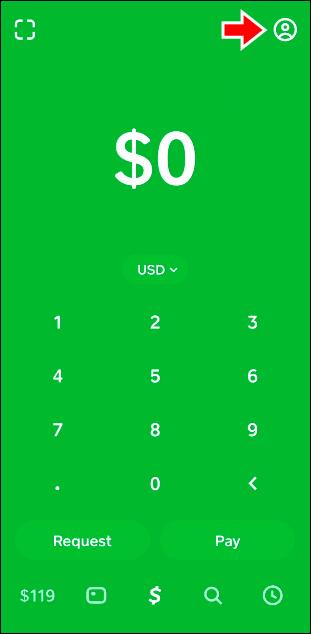
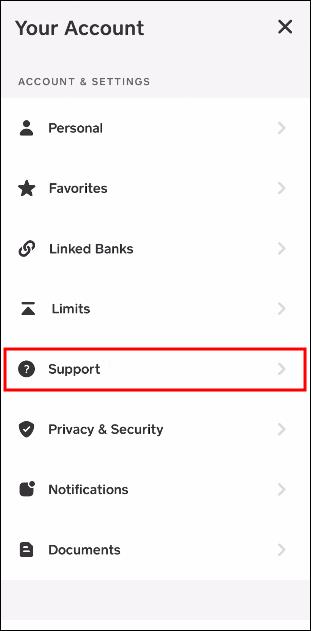

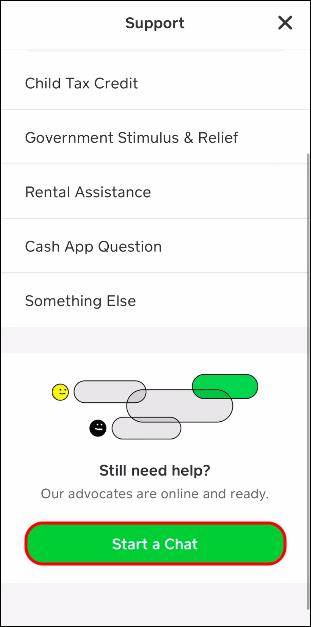
Az ügyfélszolgálattal felveheti a kapcsolatot a 855-351-2274 telefonszámon, vagy küldhet nekik levelet postai úton a következő címre:
Cash App
1455 Market Street Suite 60
San Francisco, CA 94103
A Cash App-ot a hivatalos közösségi média platformokon keresztül is elérheti:
Instagram: @CashApp
Twitter: @CashApp @CashSupport
Tiktok: @CashApp
Twitch: twitch.tv/CashApp
Reddit: u/CashAppAndi
Facebook: SquareCash
A Cash App törölt fizetéseivel kapcsolatos kockázatok csökkentése
Íme néhány további tipp, amelyek segítenek a felhasználóknak a zökkenőmentes élményben:
Megjegyzés: A Cash App automatikus biztonsági funkciókkal rendelkezik. Ezeket olyan tényezők válthatják ki, mint például a kártyatranzakciók és a számlatevékenységek. A biztonsági intézkedések megsértése a fizetés elutasításához vezethet.
Zökkenőmentes tranzakciókat hajthat végre a Cash App segítségével
A Cash App lehetővé teszi a felhasználók számára pénzek fogadását és küldését, és széles körben használható. A könnyen használható kezelőfelület népszerűvé teszi a felhasználók körében. A tranzakciók nem bonyolultak, de más platformokhoz hasonlóan időről időre problémákba ütközhet. Általában a problémák viszonylag könnyen orvosolhatók. Ha továbbra is fennáll, a legjobb megoldás az ügyfélszolgálati szolgálat felkeresése további segítségért.
Találkozott már „A fizetést nem sikerült elküldeni” hibaüzenettel a Cash App alkalmazásban? Ha igen, hogyan oldottad meg? Tudassa velünk az alábbi megjegyzések részben.
Steam Disk Write Disk Error hibát észlel Windows 10 rendszeren a játék frissítése vagy letöltése közben? Íme néhány gyorsjavítás, amellyel megszabadulhat a hibaüzenettől.
Fedezze fel, hogyan távolíthat el alkalmazásokat a Windows 10 rendszerből a Windows Store segítségével. Gyors és egyszerű módszerek a nem kívánt programok eltávolítására.
Fedezze fel, hogyan tekintheti meg vagy törölheti a Microsoft Edge böngészési előzményeit Windows 10 alatt. Hasznos tippek és lépésről-lépésre útmutató!
A Google zökkenőmentessé tette a csoportos megbeszélések lebonyolítását. Tudd meg a Google Meet korlátait és lehetőségeit!
Soha nincs rossz idő a Gmail jelszavának megváltoztatására. Biztonsági okokból mindig jó rutinszerűen megváltoztatni jelszavát. Ráadásul soha
Az online adatvédelem és biztonság megőrzésének egyik alapvető része a böngészési előzmények törlése. Fedezze fel a módszereket böngészőnként.
Ismerje meg, hogyan lehet némítani a Zoom-on, mikor és miért érdemes ezt megtenni, hogy elkerülje a zavaró háttérzajokat.
Használja ki a Command Prompt teljes potenciálját ezzel a több mint 280 (CMD) Windows-parancsot tartalmazó átfogó listával.
Alkalmazhatja a Google Táblázatok feltételes formázását egy másik cella alapján, a Feltételes formázási segédprogrammal, a jelen cikkben ismertetettek szerint.
Kíváncsi vagy, hogyan használhatod a Rendszer-visszaállítás funkciót a Windows 11 rendszeren? Tudd meg, hogyan segíthet ez a hasznos eszköz a problémák megoldásában és a számítógép teljesítményének helyreállításában.







![Feltételes formázás egy másik cella alapján [Google Táblázatok] Feltételes formázás egy másik cella alapján [Google Táblázatok]](https://blog.webtech360.com/resources3/images10/image-235-1009001311315.jpg)
